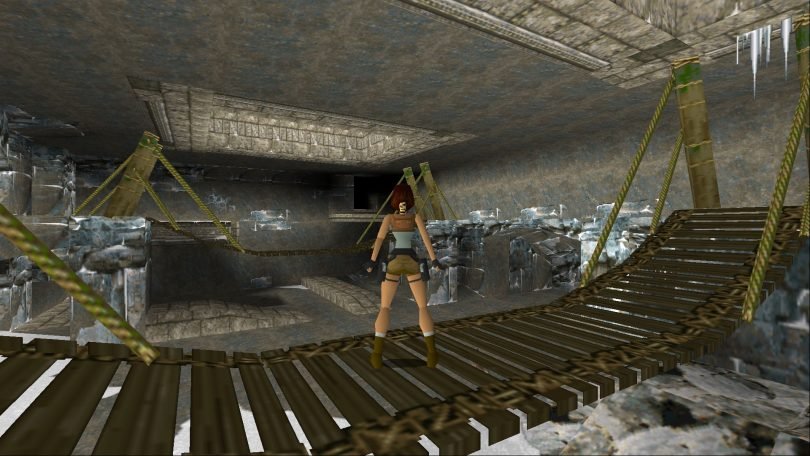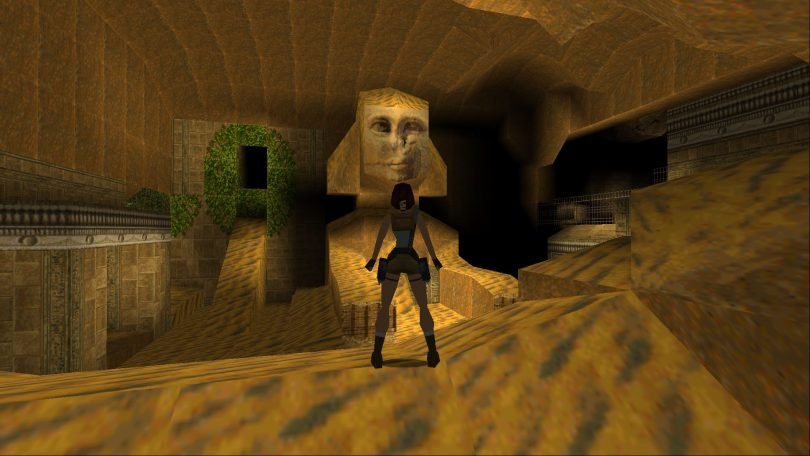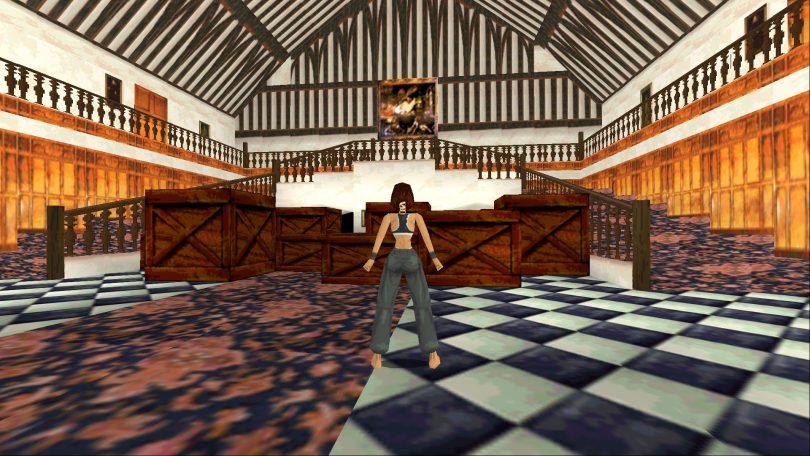Substituindo o tutorial anterior, conheça um jeito mais fácil e rápido de rodar o TR1 nativamente no Windows 7, 8 e 10 com suporte às músicas da versão de PlayStation, widescreen, resoluções até 4K, texturas em HD, FMVs remasterizadas e a expansão Unfinished Business.
O patch em questão é o mesmo do tutorial anterior, desenvolvido pelo usuário Barracuda415 no Tomb Raider Forums. A diferença é que agora o usuário conhecido como Glidos compilou todos os arquivos necessários em simples instaladores. Chega de dores de cabeça!
Sobre o patch:
TombATI é uma forma alternativa para jogar o Tomb Raider clássico e a expansão Unfinished Business. É um aplicativo nativo do Windows, do qual não necessita o antigo programa Glidos ou o Dosbox para rodar.
Requisitos:
Assim como na versão anterior, você vai precisar do jogo original obviamente, seja em CD ou a versão do Steam.
Como Instalar:
1. Baixe o patch TombATI_v1.4. Instale-o e ele criará a pasta TOMBATI no Disco Local com os arquivos necessários.
2. Para substituir as FMVs de baixa qualidade você tem duas opções:
A) Baixar e instalar as FMVs de PlayStation ou;
B) Criar uma nova pasta chamada FMV dentro da pasta TOMBATI e então baixar e extrair as FMVs remasterizadas em HD lá dentro. A remasterização foi feita pelo usuário LeonDeka e compactada pelo usuário annl do Tomb Raider Forums.
3. Se você quiser jogar com as texturas em HD da versão iOS/Android do jogo, baixe o arquivo TombATI_HD_Textures_v1.0 e instale-o. Ele criará a pasta TR1HD dentro da pasta TOMBATI.
4. Copie a pasta DATA da sua cópia original de Tomb Raider para dentro da pasta TOMBATI. Caso você possua a versão do Steam e não sabe como fazer, isso é possível da seguinte maneira:
4.1 Renomeie o arquivo GAME.GOG localizado em: C:\Program Files (x86)\Steam\steamapps\common\Tomb Raider (I) para GAME.ISO.
4.2 Use algum programa como o 7-Zip para extrair o arquivo e então copie a pasta DATA para dentro da pasta TOMBATI.
4.3 Delete todo o conteúdo dentro da pasta C:\Program Files (x86)\Steam\steamapps\common\Tomb Raider (I) mas não delete a pasta do jogo em si. Copie todo o conteúdo dentro da pasta TOMBATI para dentro da pasta Tomb Raider (I).
5. Pronto! Para iniciar o jogo principal basta executar o arquivo tombati.exe e para a expansão o arquivo tombub.exe.
P.S.: Os save games da versão antiga não irão funcionar!
P.S.2.: Para mudar de resolução basta acessar os óculos da Lara no menu principal.

Para quem quer jogar diretamente do Steam:
Jogo principal: Renomeie o arquivo tombati.exe para dosbox.exe. Acesse a pasta patches e renomeie o arquivo tombati.ini para dosbox.ini.
Expansão: Renomeie o arquivo tombub.exe para dosbox.exe. Acesse a pasta patches e renomeie o arquivo tombub.ini para dosbox.ini.
P.S.: Lembre-se que você só pode ter apenas UM DOS DOIS ARQUIVOS com o mesmo nome na mesma pasta! Então repita o processo toda vez que você intercalar entre o jogo principal e a expansão.
Para jogar com o JoyStick:
1. Baixe o programa Xpadder e extraia o conteúdo. Caso você possua um controle de Xbox 360 / Xbox One, o arquivo já vem pré-configurado por nós.
2. Clique com o botão direito do mouse sobre o programa e acesse as propriedades. Selecione desbloquear, vá na aba compatibilidade, selecione Windows 7 e aplique as configurações.
3. Execute o programa e agora basta clicar no pequeno ícone dentro e selecionar o controle e o perfil do Lara Croft BR!
Se você possuir outro controle, não é difícil configurá-lo. De qualquer forma, há vários tutoriais no YouTube!
E é isso pessoal, espero que vocês tenham gostado! Qualquer dúvida ou problema que encontrarem nos encaminhe uma mensagem, seja aqui nos comentários ou na nossa página no Facebook, que estaremos à disposição.